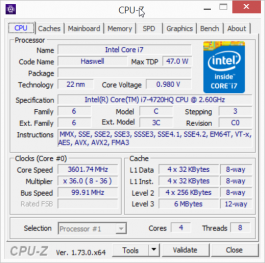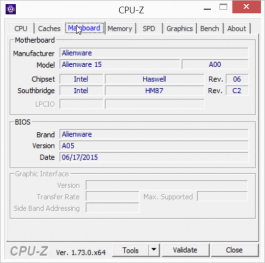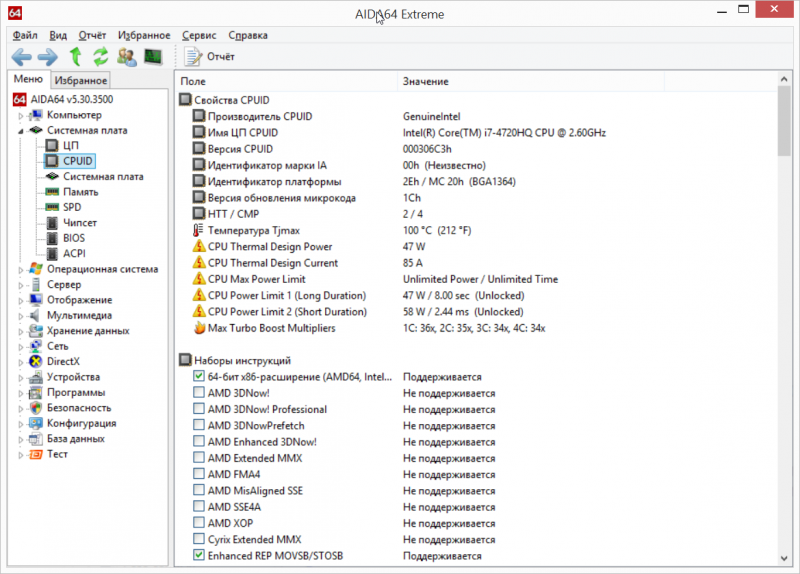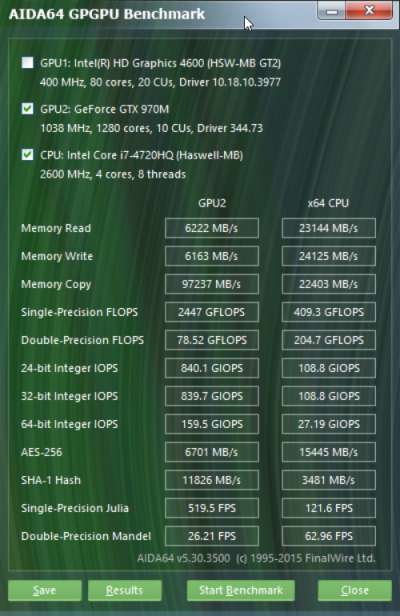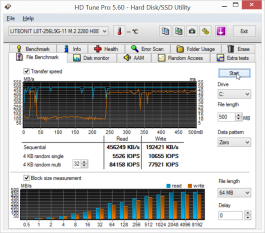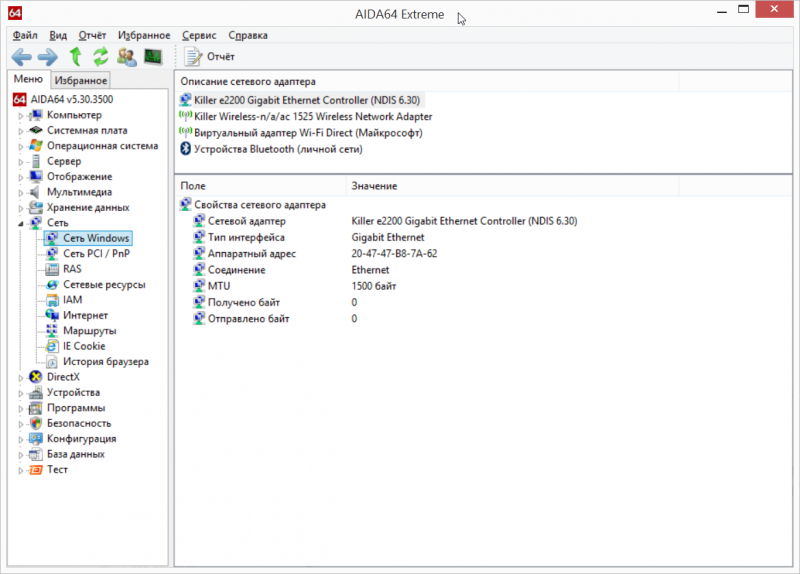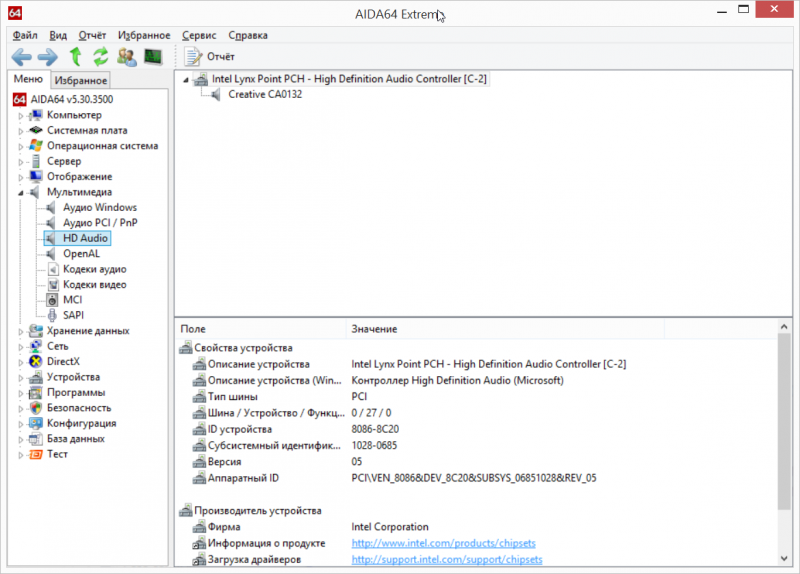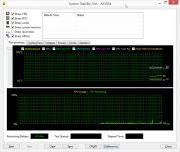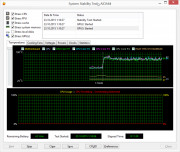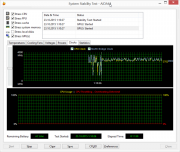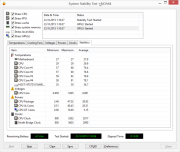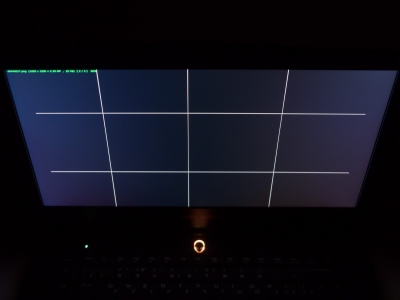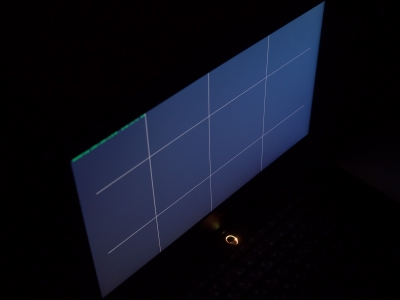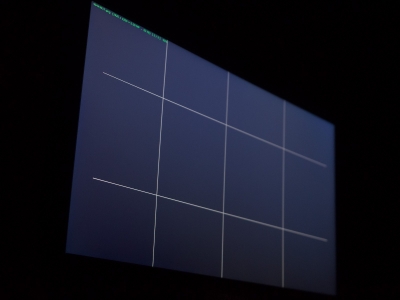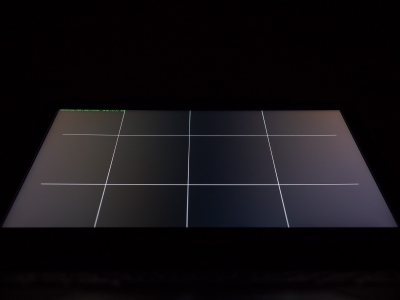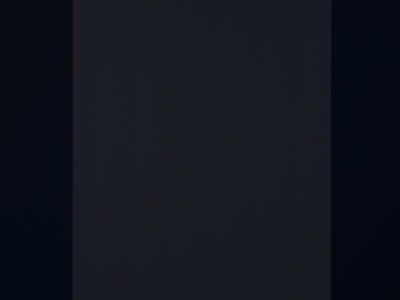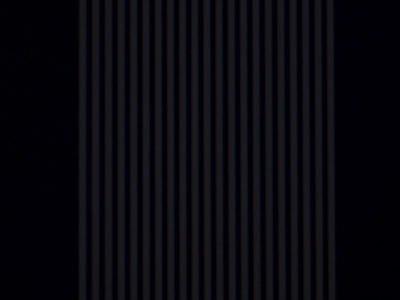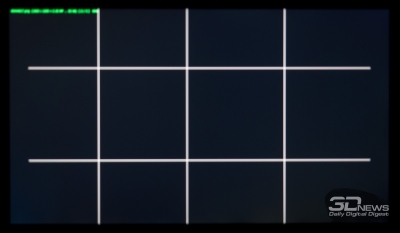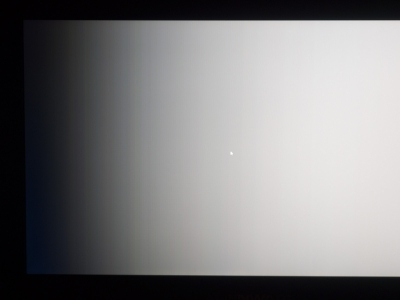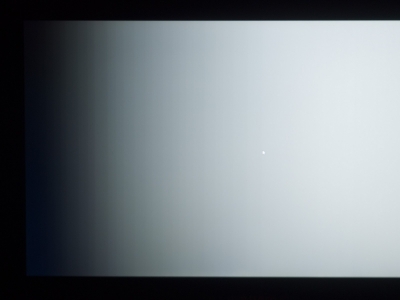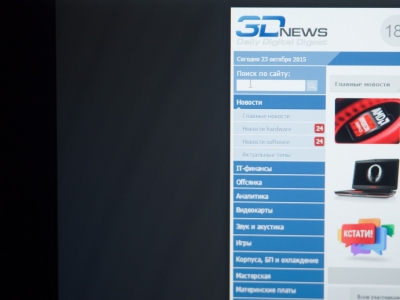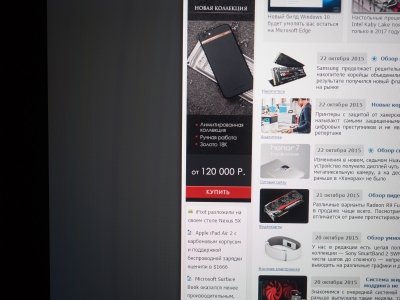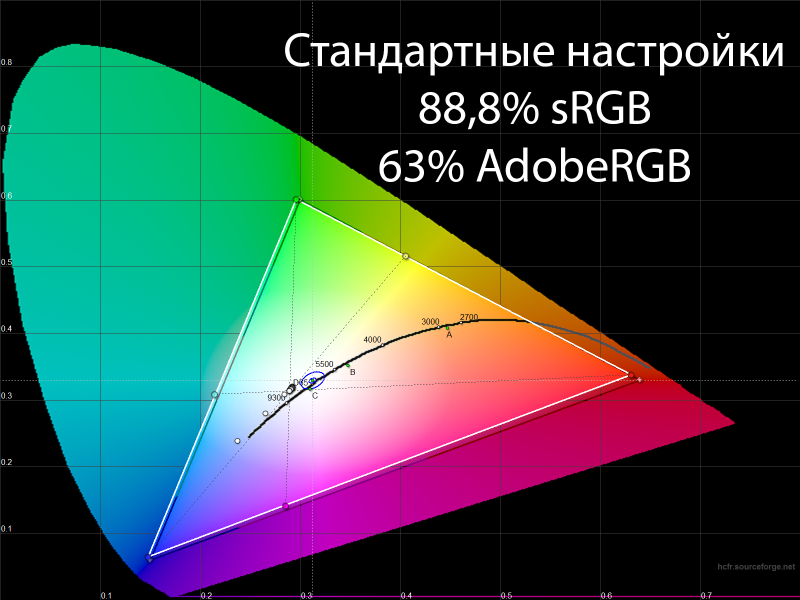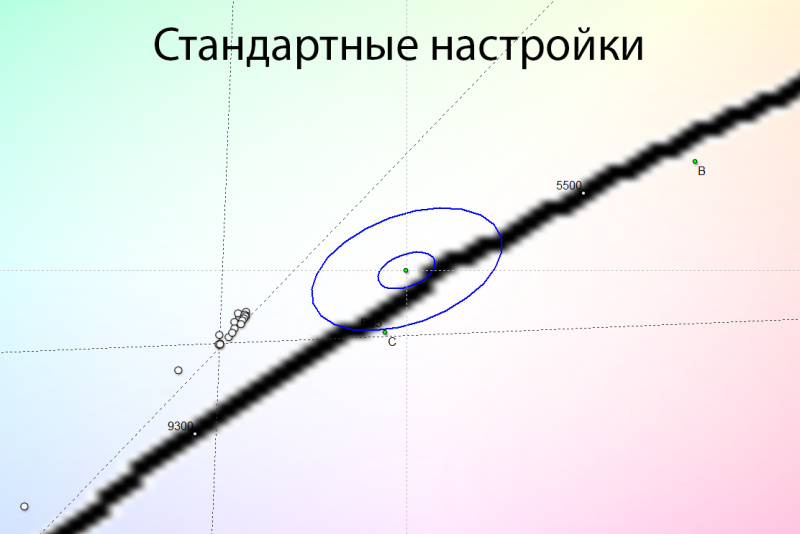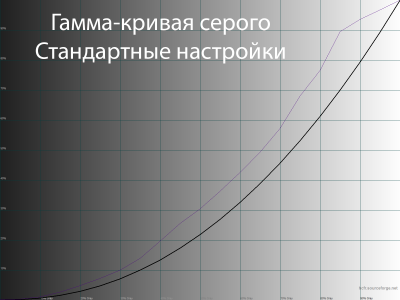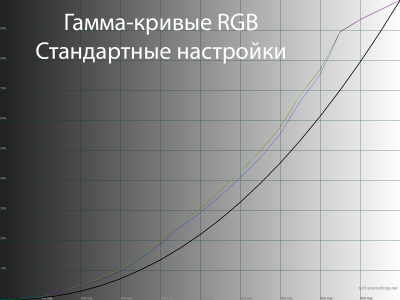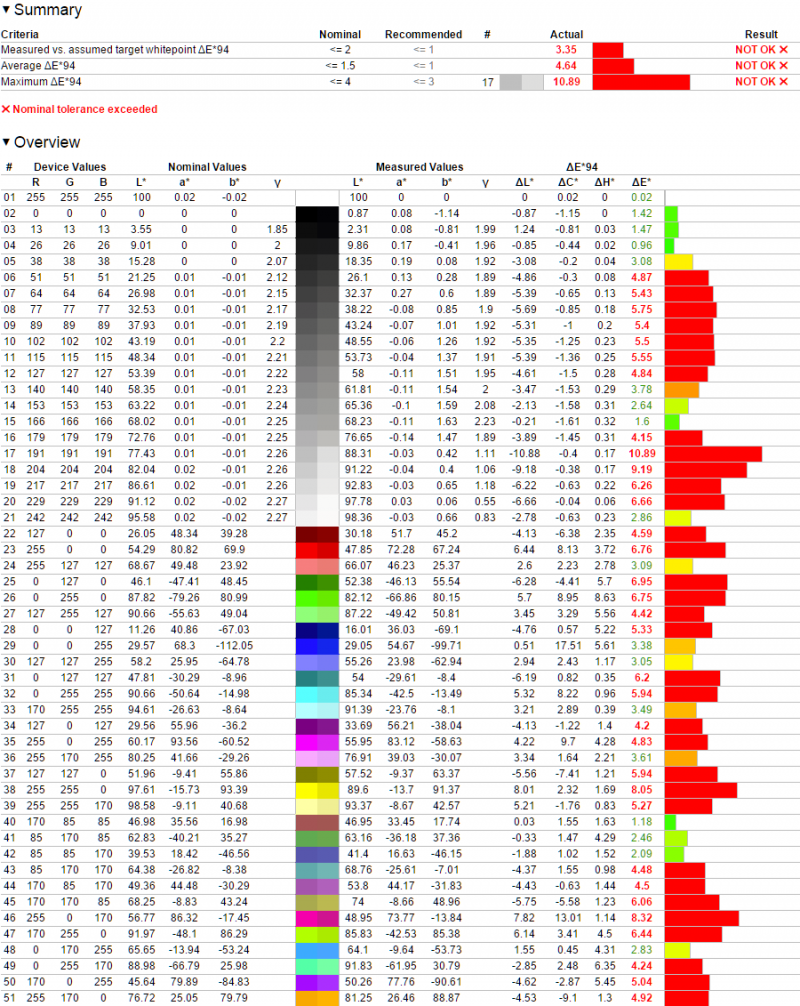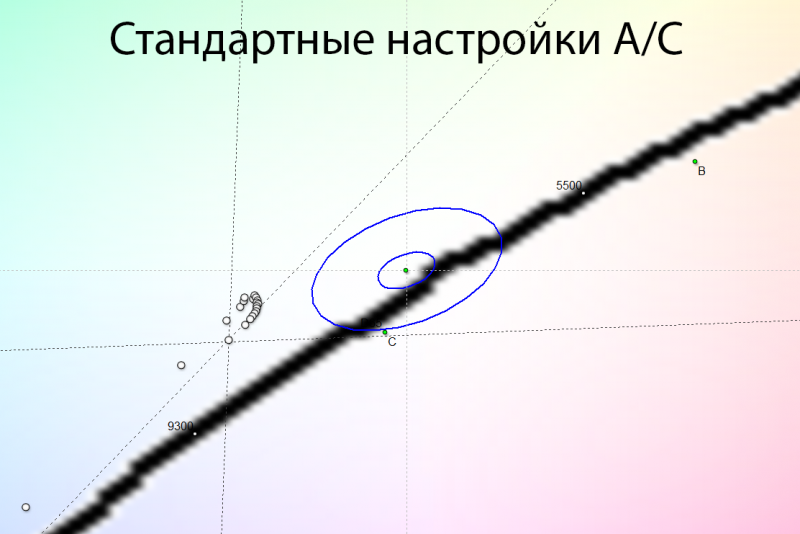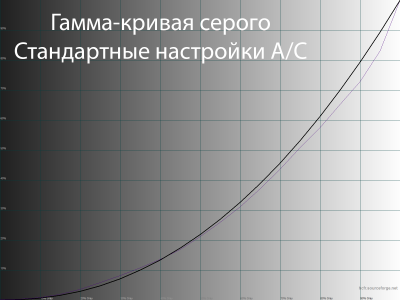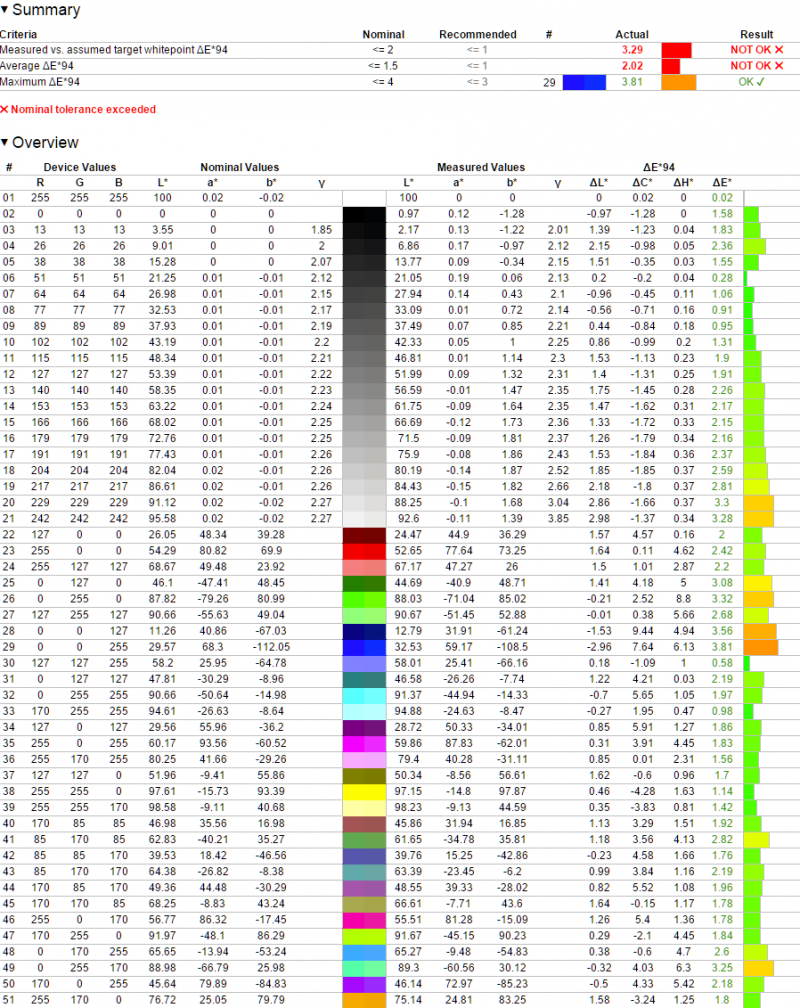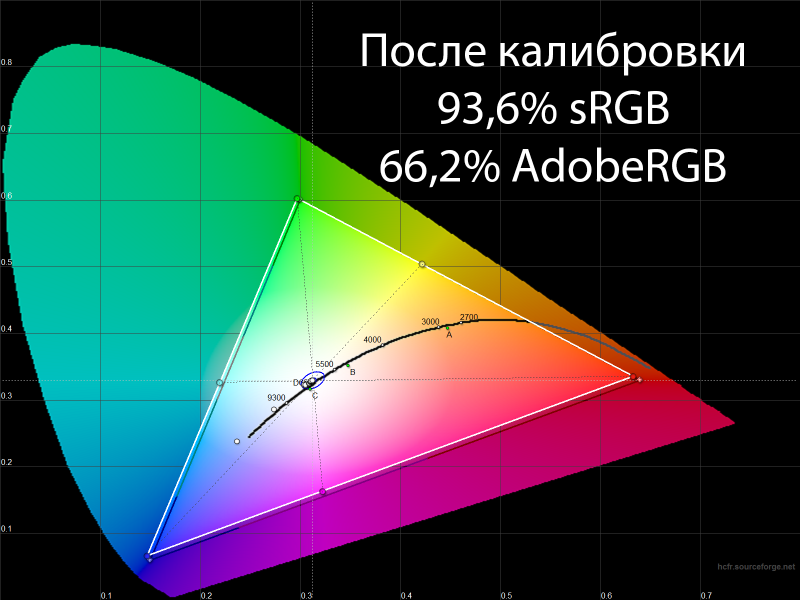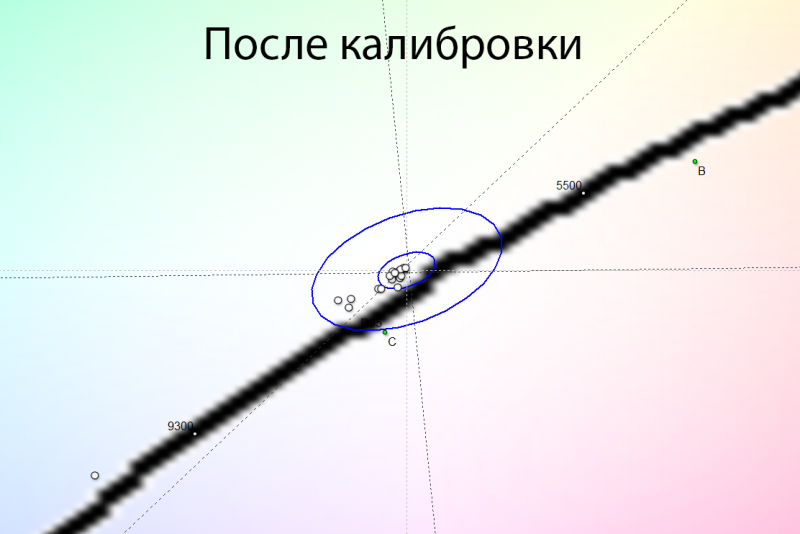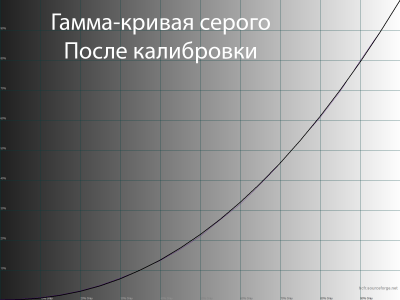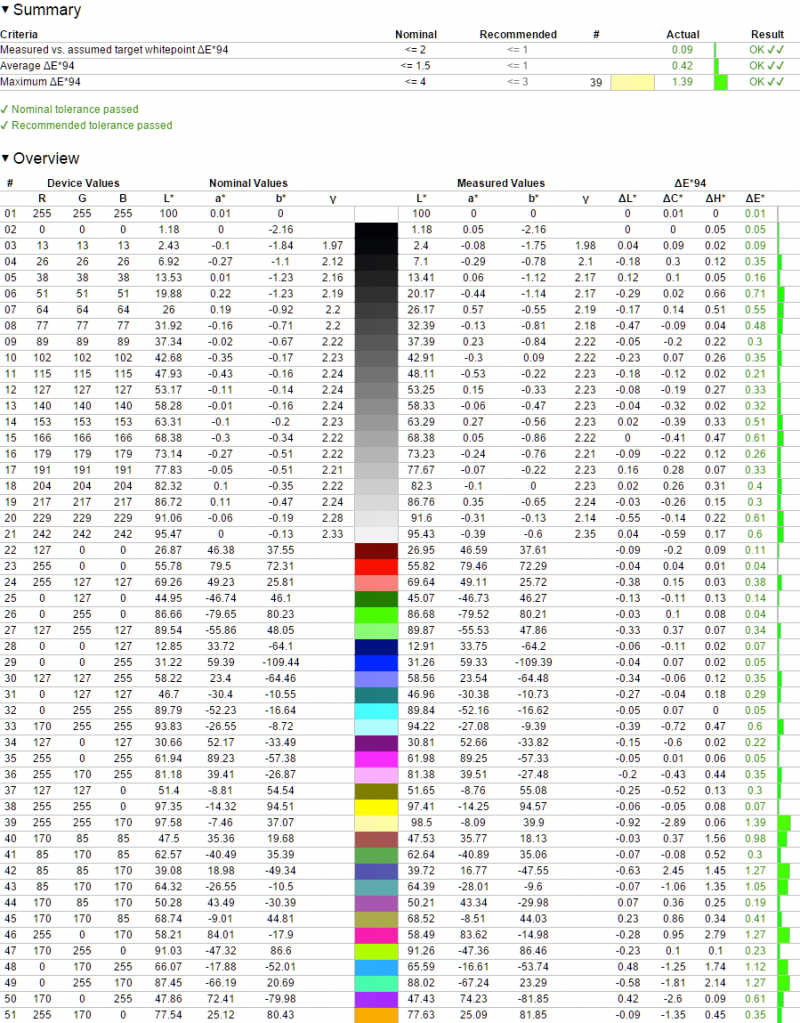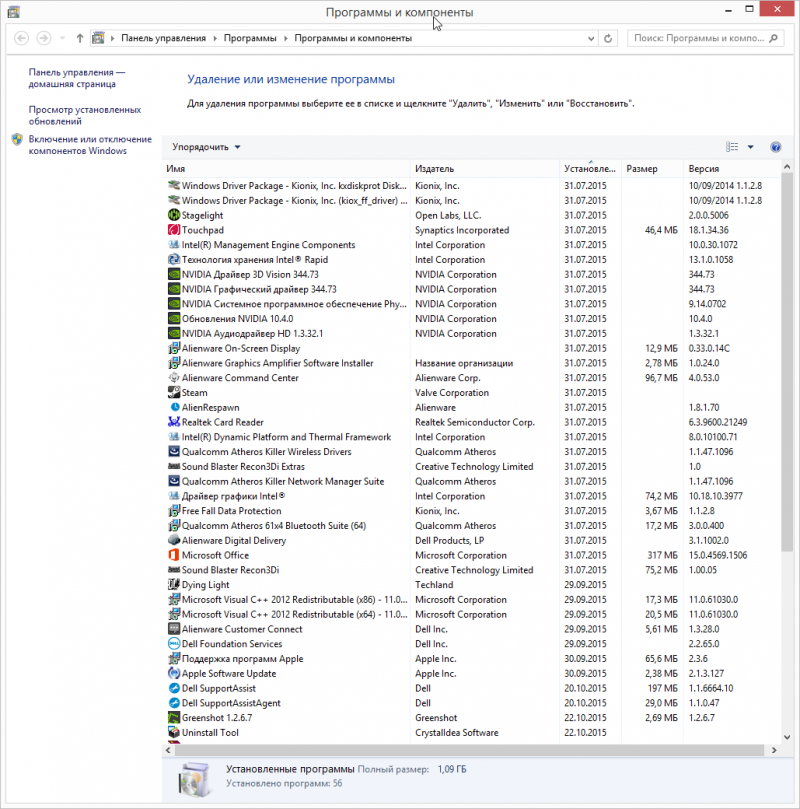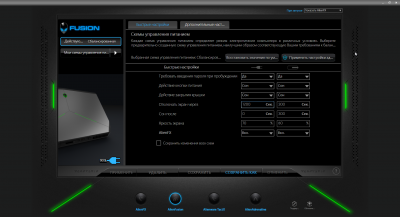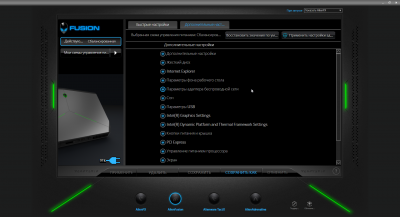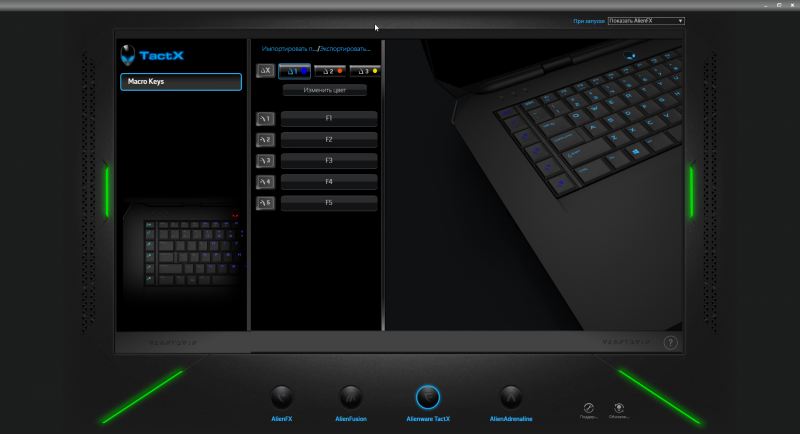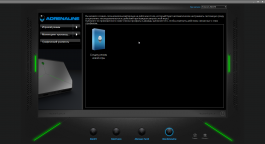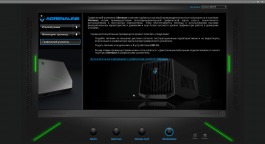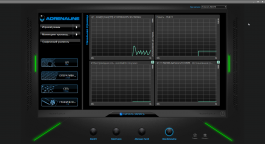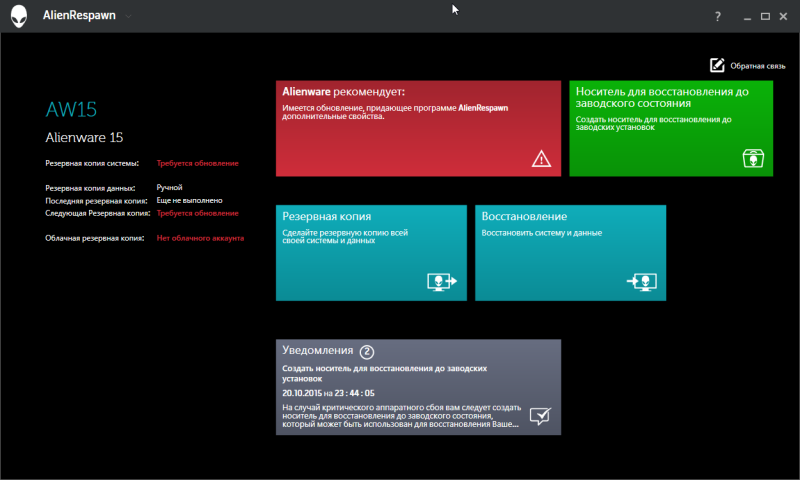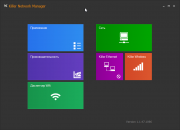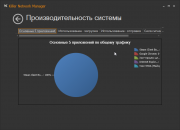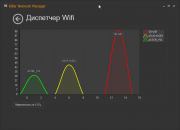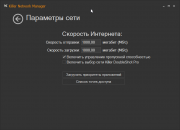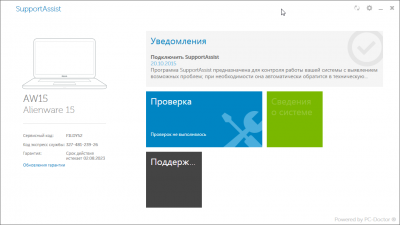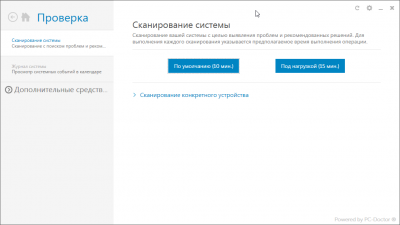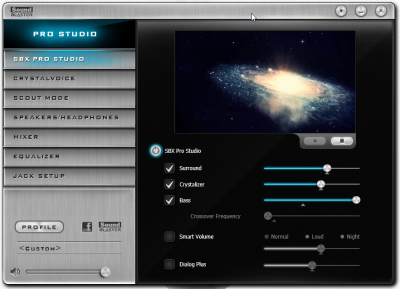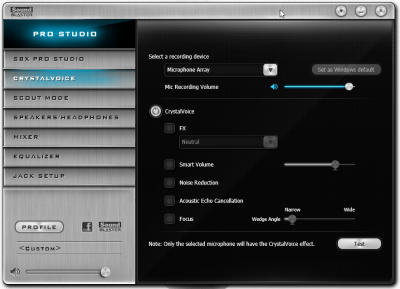Обзор игрового ноутбука Dell Alienware 15: в самое сердце
Характеристики. Комплектация. Внешний вид
Бренд Alienware с 2002 года принадлежит компании Dell, но до сих пор, говоря об этих ноутбуках, об этом почему-то не часто вспоминают. Тем не менее спустя шесть лет после этого события ноутбуки Alienware заняли место серии XPS — собственной линейки игровых решений Dell. И хотя игровые ноутбуки делает не только Alienware, как таковых конкурентов у неё нет, особенно если покупателю важна не только начинка, но и прочие составляющие качественного устройства. Да, за это приходится переплатить, но когда речь идёт о ста пятидесяти тысячах рублей (и даже больше), то дополнительные 10-15 тысяч не сыграют принципиальной роли.
⇡#Справочная информация и технические характеристики
| Alienware 15 | |
|---|---|
| Процессор | Intel Core i7-4720HQ (Quad-Core), 2,6 ГГц |
| Чипсет | Intel HM87 (Lynx Point) |
| Графический контроллер | Intel HD Graphics 4600 |
| NVIDIA GeForce GTX 970M, 3 Гбайт GDDR5 | |
| Дисплей | IPS, 15,6 дюйма, 1920 × 1080 пикселей (Full HD), матовый |
| Оперативная память | 16 Гбайт DDR3L-1600 (800 МГц), двухканальный режим, два модуля Micron по 8 Гбайт |
| Система хранения данных | 1 × HDD Hitachi HTS721010A9E630, 7200 об/мин, SATA3, 1 Тбайт |
| 1 × SSD Lite-On L8T-256L9G-11, 256 Гбайт, M.2 SATA3 | |
| Оптический привод | отсутствует |
| Разъем флэш-карт | SD/SDHC/SDXC |
| Интерфейсы | 4 × USB 3.0 |
| 1 × mini DisplayPort | |
| 1 × HDMI 1.4 | |
| 1 × jack 3,5 мм (аудиовход) | |
| 1 × jack 3,5 мм (аудиовыход) | |
| 1 × RJ-45 (LAN) | |
| 1 × Alienware Graphic Port | |
| Wi-Fi | 802.11 a/b/g/n//ac (Killer 1525) |
| Bluetooth | 4.0 + HS |
| Сетевой адаптер | Qualcomm Atheros Killer e2200 |
| Звук | Creative CA0132 HAD + Klipsch Tech. |
| Дополнительно | Веб-камера (HD) 2,0 Мп |
| Питание | Несъёмный аккумулятор, 8 ячеек, 96 Вт·ч (5680 мА·ч, 16,9 В) |
| Внешний адаптер питания, 180 Вт (9,23 А, 19,5 В) | |
| Размер, мм | 385 × 270 × 34 мм |
| Масса, кг | 3,2 кг + блок пиания 0,65 кг |
| Операционная система | Windows 8.1 SL x64 + бесплатное обновление до Windows 10 |
| Официальная гарантия производителя | 12-48 месяцев |
| Ориентировочная цена, руб. | 122 000-138 000 рублей |
На российский рынок ноутбуки серии Alienware 15 поставляются в небольшом количестве конфигураций. Доступны модификации с двуядерным процессором Core i5-4210H, четырёхядерным Core i7-4710HQ, 8 или 16 гигабайтами памяти, одним жёстким диском или набором из HDD + SSD. Среди дискретных графических адаптеров у нас доступен исключительно NVIDIA GeForce GTX 970M с 3 Гбайт памяти, хотя в мире существуют варианты и с другими GPU: GTX 960M 2 Гбайт, GTX 980M 4 Гбайт и AMD Radeon HD R9 M295X. Экран 15,6-дюймовый Full HD IPS, антибликовый, без сенсорного слоя. Цены начинаются от 85 тысяч рублей и заканчиваются на отметке в 135 тысяч.
В нашем случае модификация не совсем стандартная для российского рынка, но вполне обычна для США. Ориентировочная цена в случае появления подобной модификации в продаже – от 130-140 тысяч. Основное отличие от продающихся сейчас: увеличенный до 256 Гбайт SSD накопитель и чуть более быстрый (на 100 МГц) процессор.
В попавшем к нам ноутбуке используется мобильный процессор Intel 4-го поколения с архитектурой Haswell, выполненный по нормам 22 нм. Core i7-4720HQ – это четырёхъядерный процессор с номинальной частотой 2,6 ГГц и поддержкой таких важных технологий, как HyperThreading и TurboBoost. СPU довольно новый – был представлен в конце января этого года, хотя Intel уже вовсю продаёт процессоры 6-го поколения, которые могут быть установлены в Alienware 15 при заказе ноутбука через конфигуратор на официальном сайте компании (естественно, только в США).
Технология TurboBoost в автоматическом режиме (в зависимости от нагрузки и температуры) может поднять частоту CPU до 3,6 ГГц при задействованном одном ядре, до 3,5 ГГц при нагрузке на два ядра и до 3,4 ГГц при 3-4 нагруженных ядрах. Объём кеш-памяти третьего уровня составляет 6 Мбайт. Процессор относится к решениям со стандартным напряжением — его тепловой пакет составляет 47 Вт.
В качестве графического адаптера выступает встроенный GPU Intel HD Graphics 4600 без собственной выделенной памяти. Но задействован он исключительно при работе в стандартных приложениях Windows. В более ресурсоёмком ПО по умолчанию включается в работу дискретная графика на базе NVIDIA GeForce GTX 970M. Это один из самых мощных мобильных GPU на данный момент. Под его нужды отданы 3 Гбайт памяти типа GDDR5 с частотой 1250 МГц (эффективная – 5000 МГц). А благодаря тому, что разрешение экрана у нашей модификации не слишком высокое — всего лишь Full HD, — запас производительности на ближайшие годы у графики есть.
В качестве южного моста выступает набор системной логики Intel Lynx Point HM87, северным же можно считать сам центральный процессор, включающий в себя GPU и контроллер памяти.
Объём оперативной памяти DDR3L-1600 в нашем случае составляет 16 Гбайт, состоящей из двух SO-DIMM-модулей компании Micron по 8 Гбайт каждый. При необходимости модули можно заменить. Это даёт некоторую гибкость при выборе конфигурации: можно приобрести модификацию ноутбука с меньшим объёмом памяти и увеличить его позже.
В нашей конфигурации Alienware 15 используется 15,6-дюймовый PLS-дисплей производства Samsung с разрешением 1920 × 1080 пикселей и соотношением сторон 16:9. Экран матовый, без сенсорного слоя. С нашей точки зрения – это оптимальное решение, но любители 4К и управления пальцами могут не переживать — в ассортименте Alienware бывает и такое.
Система хранения данных в нашей конфигурации состоит из одного SSD-накопителя Lite-On L8T-256L9G-11 ёмкостью 256 Гбайт, выполненного в формате M.2, и HDD Hitachi HTS721010A9E630 на 1 Тбайт со скоростью вращения шпинделя 7200 об/мин, отданного под хранилище данных. Оба накопителя можно без проблем заменить любыми другими совместимыми моделями, а так же доставить второй M.2 SSD в свободный слот.
Основной накопитель поделён на три раздела. На системном при установленной системе под нужны пользователя доступно около 220 Гбайт, чегго вполне достаточно для основного набора ПО и 4-6 современных игр. Если же места не хватило, можно либо воспользоваться решением из предыдущего абзаца, либо ставить игры на жесткий диск.
Если оценивать по личным впечатлениям, то система работает быстро, однако не настолько, как в случае с массивом RAID 0 из двух SSD в недавно протестированном моноблоке MSI AG270. C другой стороны, тех, кто до сих пор не сталкивался в повседневной жизни с твердотельными накопителями, отзывчивость системы устроит на все 110 %. К HDD же, как нам кажется, предъявлять повышенные требования в случае с ноутбуком будет не уместно. Его главная роль – хранение данных, всё остальное вторично.
Беспроводные соединения Wi-Fi 802.11 a/b/g/n/ac и Bluetooth 4.0+HS обеспечивает контроллер Atheros Qualcomm Killer 1525. За проводную сеть ответственен гигабитный Killer E2200.
За звук отвечает HDA кодек Creative CA0132 и аудиосистема на базе технологий Klipsch Audio.

Ноутбук Alienware 15 оснащён несъёмным литий-ионным аккумулятором с заявленной емкостью 92 Вт·ч. Правда, по данным различных утилит, его настоящая емкость выше и составляет 96 Вт·ч — отличный показатель для игровой модели. Некоторые производители в 17-дюймовых моделях умудряются использовать аккумуляторы с вдвое меньшей ёмкостью, хотя габариты этих ноутбуков в целом сравнимы либо даже больше, чем у героя обзора.
В качестве зарядного устройства используется внешний адаптер питания с мощностью 180 Вт. При выключенном ноутбуке уровень заряда от 5 до 100 % поднимается за 2 часа. Если же устройство включено и не слишком сильно загружено, смело прибавляйте ещё час на достижение того же результата.
⇡#Упаковка и комплект поставки
Ноутбук Alienware 15 попал к нам в небольшой чёрной коробке, без какой-либо ручки или прорезей для удобства переноски (именно поэтому она было обмотана скотчем). Коробка быстро и легко открывается — и в связи с этим у нас возникло ощущение, что это лишь часть от общей упаковки. Должно быть что-то ещё.
В коробке был найден блок питания, кабель питания, краткое руководство по началу работы, гарантийные условия и проспект по безопасному использованию устройства. Ничего лишнего — минимализм во всей красе.
Ноутбуки Alienware давно задают некий тренд во внешнем виде дорогих и высокопроизводительных мобильных игровых решений. Рубленные грани, многогранные формы, многозонная RGB LED-подсветка, добротные материалы и их зачастую невообразимые сочетания. Сегодняшней модели есть чем покорить своего покупателя: алюминий, углеродное волокно, медь, soft touch-пластик и, может быть, даже что-то ещё.
Корпус толстый — 34 мм по всей площади – и это тот самый случай, когда за это стоит сказать спасибо. Достаточный объем позволил уместить в корпусе ёмкий аккумулятор и использовать мощную и довольно тихую систему охлаждения, которая при низкой нагрузке остаётся чуть ли не беззвучной. И это несмотря на то, что по сравнению с предыдущими моделями компании у нового Alienware 15 корпус стал почти на сантиметр тоньше. Верхняя крышка (экран) может быть откинута на 130 градусов.
Клавиатура предусматривает возможность выбора цвета для 10 выделенных инженерами зон с подсветкой (20 цветов на выбор). Предустановленное программное обеспечение позволяет создать с десяток пользовательских режимов или выбрать один из установленных производителем. По заявлению компании, общее количество возможных сочетаний превышает 3 триллиона — есть где разгуляться и настроить внешний вид под себя. Отдельно отметим, что у данного поколения ноутбуков Alienware подсвечивается вся рабочая зона тачпада. Увидев это при первом включении, автор данной статьи некоторое время прибывал в культурном шоке.
Логотипом компании издавна является голова иноземного существа. Её можно найти на верхней крышке и над верхним рядом кнопок клавиатуры — здесь она играет роль кнопки питания.
В задней части устройства расположен специальный порт стандарта PCI Express для подключения внешней станции Alienware Graphics Amplifier, оснащенной четырьмя портами USB 3.0 для подключения аксессуаров, с полноразмерной десктопной видеокартой, увеличивающей графическую мощность Alienware 15. Впрочем, по нашим предположениям, стоить это будет не меньше, чем сам ноутбук в минимальной или средней комплектации. Поэтому данная возможность – больше маркетинг, чем реальная необходимость и популярный аксессуар. Рядом с этим портом находятся куда более известные mini Display Port и HDMI для вывода изображения на внешние источники.
Правая грань ноутбука предлагает воспользоваться считывателем карт памяти, двумя USB 3.0 портами и LAN-интерфейсом (RJ-45). С противоположной стороны установлены ещё два USB 3.0 (один из них с возможностью быстрой зарядки внешних устройств), вход питания, разъём замка Kensington, 3,5-мм аудиовыход и аудиовход.
Шарниры у Alienware 15 металлические и довольно жёсткие, хорошо удерживающие установленное положение экрана.
Качество сборки – безупречное: к обработке элементов не придраться, ничего не скрипит и не хрустит, зазоры между деталями минимальны. Ноутбук тяжёлый, плотно сбитый, вызывающий уважение. С практичностью у некоторых из выбранных компанией материалов дела обстоят не очень (в первую очередь это касается верхней полуматовой крышки и прорезиненной области вокруг клавиатуры), но чего порой не сделаешь ради внешнего вида.
Полностью разобрать ноутбук Alienware 15 – задача не из простых. Просмотра пары видео на Youtube (на час-полтора) по разборке и часа стараний автора этого материала с отвёрткой и прочими инструментами в руках оказалось недостаточно – ничего толкового и полезного для читателя сделать не удалось. А ломать ноутбук за 140 тысяч нам не хотелось.
Но показать компоненты, свободный доступ к которым сможет получить любой человек с крестовой отвёрткой в руках, – это мы в состоянии. Под основной крышкой можно обнаружить модули памяти, контроллер беспроводных соединений, жёсткий диск, SSD-накопитель
Все эти элементы являются съёмными и, соответственно, заменяемыми. Гарантия при этом не теряется. HDD накрыт металлической пластиной с поролоновым уплотнителем, гасящим различного рода вибрации и шумы. Но справляется он с этим, прямо скажем, не очень хорошо.
Слотов для оперативной памяти два. Увеличить количество быстрой твердотельной памяти можно как с помощью замены установленного производителем SSD-привода, так и за счёт установки дополнительного в неиспользованный второй M.2-разъём. А если вы хотите насладиться ещё большей скоростью и отзывчивостью системы, то стоит приобрести два одинаковых SSD и создать из них массив RAID 0.
С точки зрения используемых клавиатур – игровые ноутбуки стоят вдалеке от мультимедийных моделей. У Alienware она классическая, а не островного типа. Цвет – чёрный, поверхность клавиш полуматовая, все буквы и символы – белые.
Клавиатура не полноразмерная, места под цифровой блок не нашлось. Зато присутствует отдельный сектор в левой части с пятью настраиваемыми клавишами. Выполняемые ими действия можно быстро поменять, переключившись на один из трёх сохранённых блоков настроек. Другими словами, у пользователя в быстром доступе всегда могут присутствовать до 15 назначенных ими кнопок с различными действиями.
Все кнопки со скошенными гранями. Размер основных клавиш – 18 × 18 мм, впрочем, зона для нажатия меньше – 15 × 15 мм – стандартный показатель для клавиш многих ноутбуков с клавиатурами островного типа. Верхние управляющие клавиши по умолчанию работают при нажатии модификатора-кнопки Fn. В левом верхнем углу находятся три индикатора состояния работы ноутбука.
Кнопки нажимаются с тихим, глухим звуком, не шатаются. Они приятно подпружинены, имеют хорошую тактильную отдачу. Ощущения от работы очень приятные – как от давно используемой автором Logitech Illuminated Keyboard K800. Единственная проблема – долго за ноутбуком Alienware 15 не попечатать, а причиной тому является высокое основание ноутбука и грубые очертания корпуса в целом. Места для запястий мало, а поэтому они находятся либо в воздухе, либо на грани между столом и корпусом (тем самым создаётся неправильный угол), что естественным образом приводит к неприятным ощущениям. И ещё – из-за отдельного блока из пяти клавиш в левой части при слепом методе печати пальцы нередко ложатся на другие кнопки (сдвиг на одну-две влево). Конечно, можно приспособится, но всё же.
Для подсветки область клавиатуры поделена инженерами на шесть зон, каждая из которых может быть настроена по отдельности.
Вариантов, как было отмечено ранее, безумное количество. Можно придумать самые мыслимые и немыслимые сочетания, настроить изменение цвета в зависимости от открытой программы, происходящего на экране события, пришедшего уведомления и так далее. Подсветка может плавно менять свой цвет, быстро мигать или гореть одним цветом. Вариантов её работы безумное множество.
Яркость подсветки меняется только всех клавиш сразу и регулируется в единственном месте — надо правой кнопкой мыши нажать на значок уведомления программы AlienFX и перейти к нужному ползунку управления. Только так и больше никак!
Рабочая область тачпада у ноутбука средняя по размеру – 100 × 55 мм. Отличительной особенностью является яркая подсветка всей рабочей области, достигаемая за счёт расположенных в нижней части RGB-ленты светодиодов и специальной светорассеивающей поверхности над ней. Выглядит очень эффектно и необычно. Вариантов расцветки столько же, сколько и у всех остальных областей подсветки, – 20 штук.
Две физические кнопки расположились внизу. Они выполнены из софт-тач-пластика, имеют мягкий приятный ход и еле слышно нажимаются. Сенсорная панель поддерживает управление жестами, но выполняет их неохотно.
В Alienware 15 установлена камера на 2 мегапикселя, рядом с которой расположены два микрофона для лучшего качества передачи звука и шумоподавления, а также датчик внешней освещённости. Качество картинки такое же, как и у большинства решений подобного рода – ничего необычного.
Тестирование. Выводы
Тестирование ноутбука производилось по нашей новой методике. Герой обзора позволил провести все необходимые тесты без каких-либо проблем.
Однако в связи с тем, что методика новая и база результатов лишь только набирается, ниже будут представлены как результаты одного только Dell Alienware 15, так и сравнительные диаграммы с наиболее близкими «по духу» (а в некоторых случаях и совсем далёкими по ТХ — исключительно примера ради) устройствами, которые всё же проходили нужные тесты.
Тестирование производительности мы начнём с веб-тестов, в которые входит выполнение различных довольно простых задач, а так же тестирование скорости работы JavaScript в браузере (использовался Google Chrome последней стабильной версии).
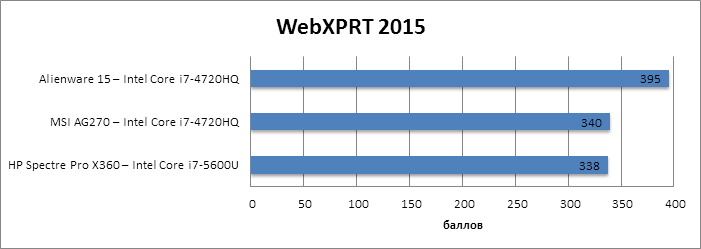
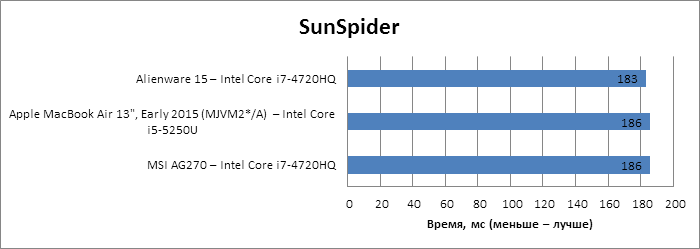
В данном случае основная нагрузка ложится на плечи процессора и оперативной памяти. Несмотря на то, что в качестве конкурента у ноутбука присутствует моноблок MSI с идентичным процессором и тем же количеством RAM, Alienware 15 смог превзойти его в обоих тестах.
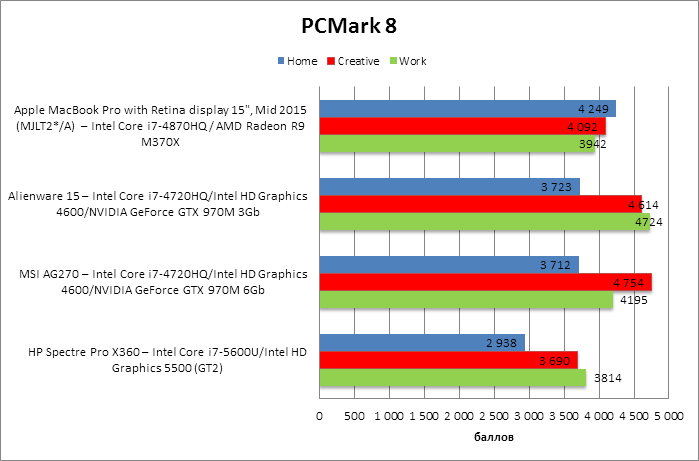
В тестах PCMark герой обзора опережает ноутбуки от Apple, в двух тестах сравним с моноблоком MSI в схожей конфигурации, но заметно превосходит его в Work-нагрузке. Странно, да и разницу в реальной работе ощутить не так просто. В самых примитивных задачах нам и вовсе кажется (а точнее вспоминается), что моноблок MSI был быстрее (из-за RAID 0 из двух SSD).
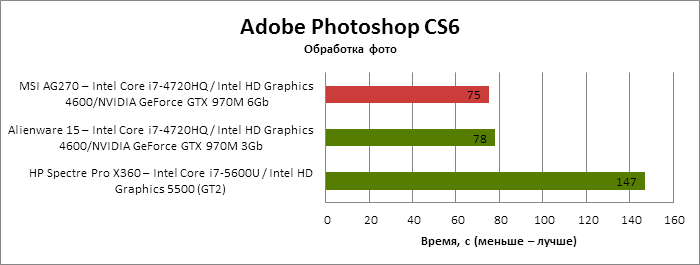
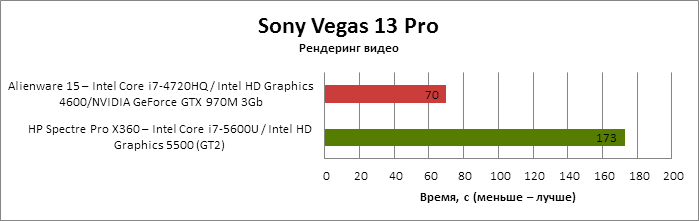
В Photoshop разница между игровым ноутбуком и моноблоком укладывается в погрешность измерений для данного теста. Что же касается рендеринга видеопроекта в Sony Vegas 13, то теперь мы знаем – четыре не задушенных напряжением и частотами ядра заметно бодрее выполняют поставленную задачу, чем два у низковольтного процессора Core i5.
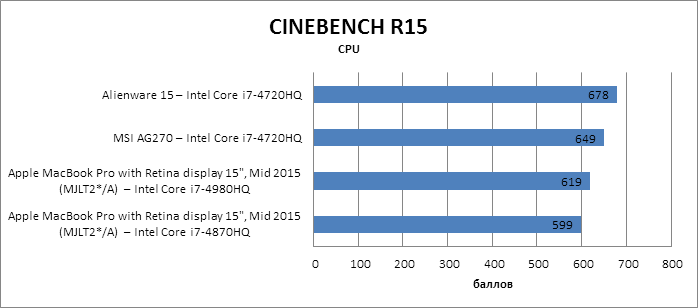
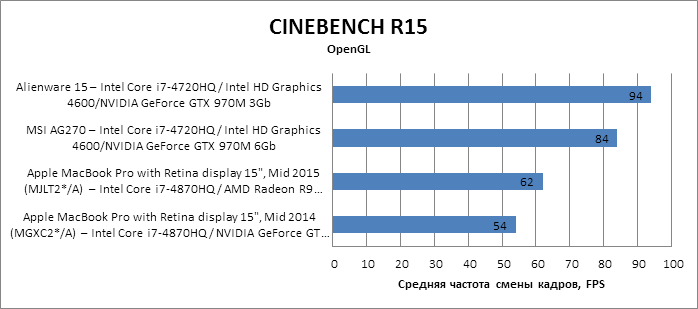
В тестах Cinebench R15 герой обзора на данный момент обходит все ранее протестированные устройства.
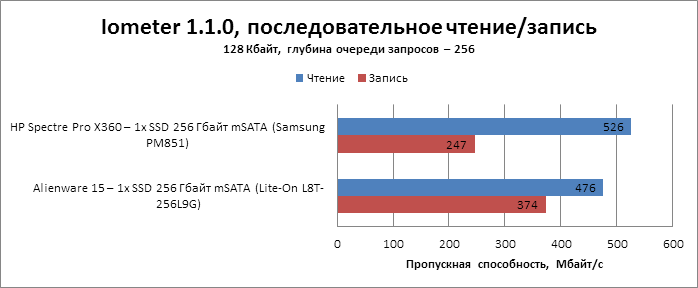
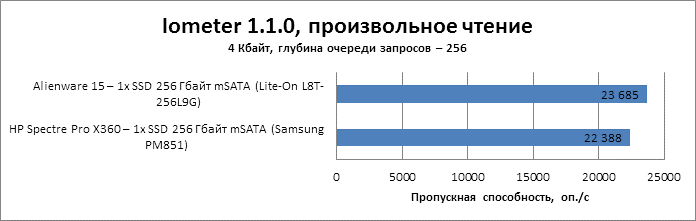
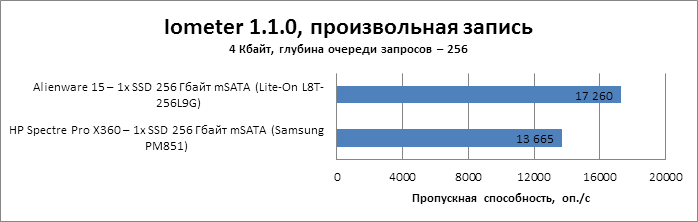
Результат дисковой подсистемы – высокий. В последовательном чтении малоизвестный Lite-On на 256 Гбайт немного отстаёт от схожего по объёму Samsung из ноутбука HP Spectre, но превосходит его при записи и по количеству операций в секунду в обоих подтестах.
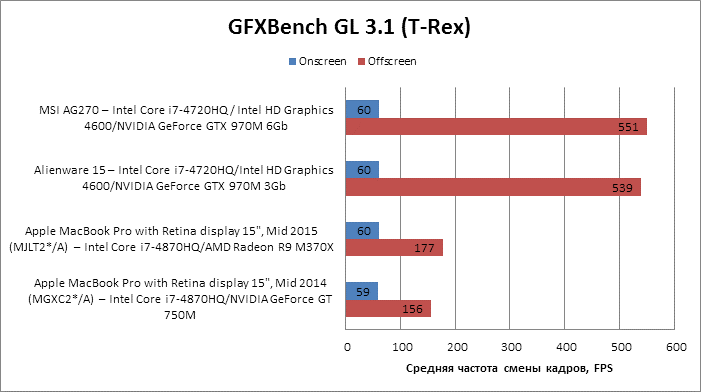
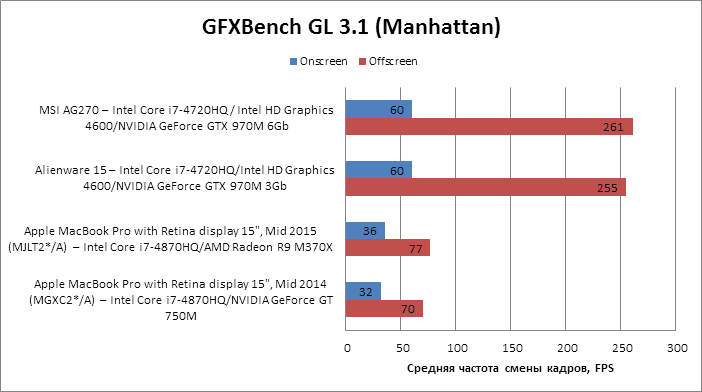
Высокопроизводительный графический адаптер NVIDIA GeForce GTX 970M знаком нам по моноблоку MSI, но там и экран был с большим разрешением, и количество набортной видеопамяти вдвое больше. Однако на результатах тестов GFXBench это никак не сказывается, поскольку используются идентичные настройки, в том числе разрешение.
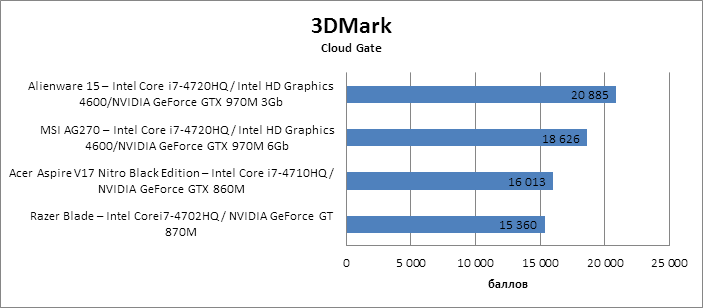
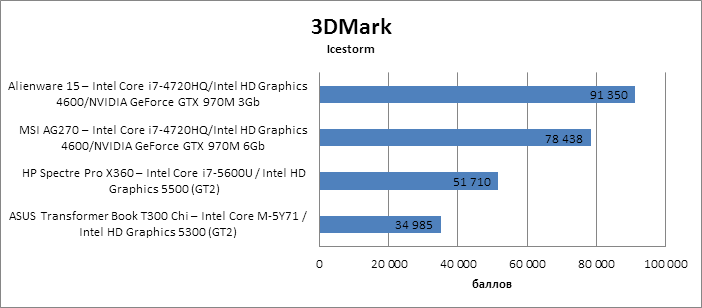
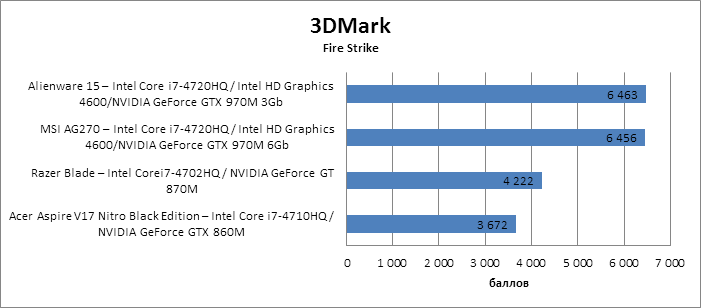
А вот в тестах 3DMark ситуация обратная: настройки идентичны, а результаты разные. Ноутбук Alienware 15 везде превосходит своего основного конкурента (на данный момент, исходя из базы результатов). Как только ему это удаётся при схожей конфигурации? Особенно интересны результаты теста Ice Storm.
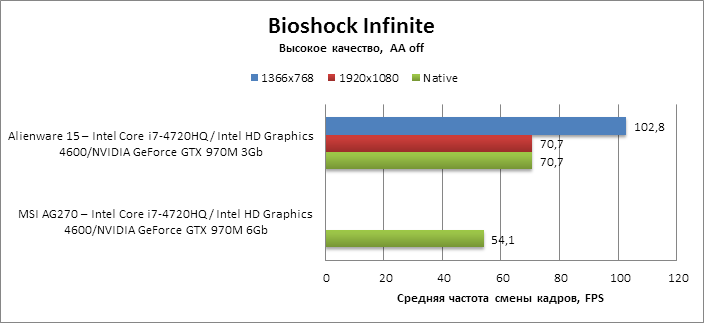
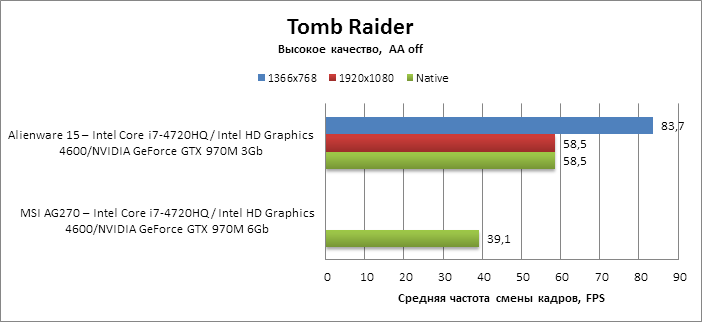
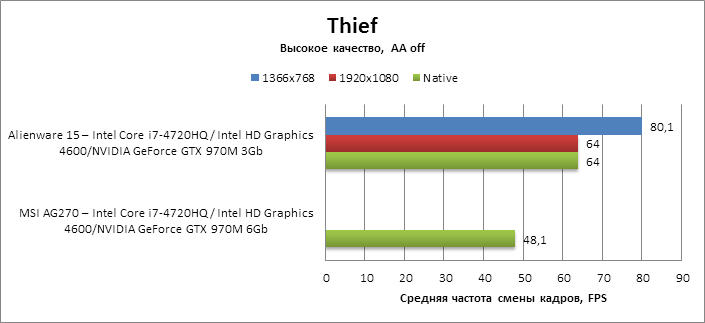
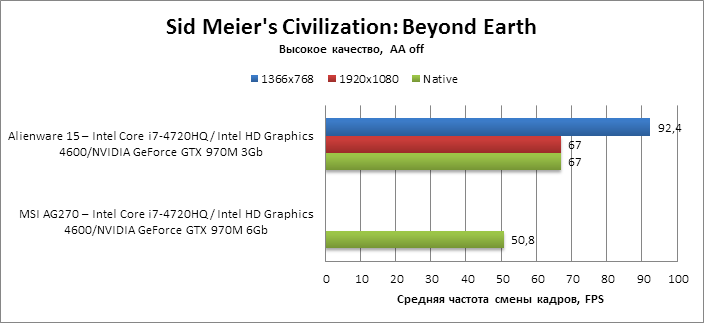
Во всех используемых для тестов играх мощная начинка ноутбука смогла продемонстрировать высокие результаты. Даже при высоких настройках в нативном разрешении количество кадров не падает ниже 35-40 и держится в среднем на уровне 55-65 FPS. В более современных играх, конечно, результаты будут ниже, но ведь перед нами не игровой монстр за баснословные деньги с каким-нибудь SLI из двух GTX 980M. В любом же случае попавшей к нам конфигурации Alienware 15 хватит на ближайшие 2-3 года.
⇡#Система охлаждения и уровень шума
Треть нижний части ноутбука занята металлической сеткой, через которую в систему попадает воздух комнатной температуры для охлаждения нагретых горячими компонентами системы радиаторов и тепловых трубок. Последних, по нашим предположениям, в ноутбуке не менее 3 штук, а скорее всего — даже четыре.
Основными источниками тепловыделения является CPU с интегрированным GPU и дискретное графическое ядро, установленное на плате в формате MXM. Радиаторов в системе два — они разнесены по обе стороны корпуса. Над охлаждением каждого из них трудится по одному вентилятору, которые, благодаря немалой толщине корпуса, явно удалось сделать нормальных размеров, в том числе по высоте, тем самым увеличив воздушный поток при не слишком большой скорости вращения.
При бездействии и низкой нагрузке ноутбук порадовал нас почти бесшумной работой системы охлаждения. Куда заметнее различные звуки от установленного HDD.
Как оказалось, подобное поведение СО Alienware 15 приводит к тому, что при фактическом бездействии температура ядер процессора находится в диапазоне 58-63 градуса. Это довольно много, но для пользователя никак не ощутимо – корпус еле тёплый, всё работает, ничего не тормозит.
Стресс-тестирование в программе AIDA64 выявило, что при высокой нагрузке в первую минуту температура CPU поднимается до 90-92 градуса, после чего ноутбук понижает рабочую частоту процессора до 2800 МГц и продолжает работать на ней с небольшими перерывами на 2700 и 2900-3000 МГц, поддерживая температуру на отметке в 84-87 градусов. Система охлаждения начинает работать на максимальных оборотах, но уровень шума находится не выше (скорее даже ниже), чем у моноблока MSI, который мы не могли назвать громким. Более того, система охлаждения ноутбука Alienware 15, как показали наши тесты, оказалась эффективнее, чем у моноблока в большом корпусе 27-дюймового дисплея при почти идентичной начинке. Феноменально!
Встроенная акустическая система состоит из двух динамиков, базирующихся на технологиях Klipsch Audio. Звуковым кодеком выступает Creative CA0132, а в качестве программного обеспечения для настройки используется Creative Soundblaster Pro Studio.
Динамики расположились на передней грани, по обе стороны корпуса. Они скрыты за парой пластиковых полосок и направлены на пользователя. Пока это первый ноутбук, который позволил автору этой статьи услышать хотя бы какие-то низкие частоты, да и в целом здесь установлена одна из лучших встроенных акустических систем, которые вообще ставят в ноутбуки. Максимальная громкость очень высокая, звук насыщенный, объёмный — отличный вариант для игр в небольшом помещении. Большинство потребителей, понимающих, что перед ними игровой ноутбук, а не Hi-Fi-акустика, будут более чем довольны.
В попавшей к нам модификации Alienware 15 используется 15,6-дюймовая PLS (IPS-type) панель Samsung с разрешением 1920 × 1080 пикселей и соотношением сторон 16:9, без сенсорного слоя. Защитная плёнка – матовая, антибликовая. Рамки экрана большие, но для игровых моделей это норма, особенно при таком общем дизайне.
Используемое разрешение для подобной диагонали – оптимальный выбор. Но это не значит, что проблем с масштабированием нет. Осознавая размер некоторых элементов на таком экране, производитель изначально установил масштабирование на 125 %. Это правильное решение, которое, впрочем, приводит к тому, что старые или просто не очень часто обновляющиеся приложения выглядят хуже, чем могли бы при отсутствии дополнительного масштабирования со стороны операционной системы.
Заявленные углы обзора – 178 градусов в обеих плоскостях. Стабильность картинки высокая и не вызывает нареканий.
Glow-эффект присутствует и максимально сильно, с различными паразитными оттенками, проявляет себя на чёрном поле. Уменьшение яркости подсветки помогает снизить его заметность, но избавиться полностью от него невозможно. На цветных изображениях степень проявления Glow значительно ниже. Скорость матрицы невысокая, но артефакты изображения отсутствуют. Кристаллический эффект практически незаметен.
Используемую W-LED-подсветку, как показали наши тесты, можно отнести к разряду Flicker-Free-решений, но исключительно в диапазоне яркости подсветки 40-100 %. При меньшей яркости ШИМ начинает проявлять себя на частоте около 210 Гц. Поэтому более правильным было бы назвать используемую в Alienware 15схему подсветки гибридной. Это не очень хорошо, но никуда от этого не деться. Степень восприимчивости к такому роду мерцаний экрана у каждого человека своя, а поэтому мы не будем записывать данный факт в недостатки модели.
На чёрном поле больших проблем с равномерностью подсветки не выявлено. Засветки по углам и паразитные оттенки минимальны и еле различимы.
Качество градиентов низкое как при стандартных настройках, так и после калибровки (мы и не сомневались). Видно это не только в специфичных тестах, но и при обычной работе. В качестве самого простого примера – задний градиентный круговой фон на нашем сайте. Все примеры продемонстрированы выше.
| Яркость в меню (%) | Яркость белого (кд/м2) | Яркость чёрного (кд/м2) | Статическая контрастность (x:1) |
|---|---|---|---|
| 100 | 301 | 0,33 | 912 |
| 90 | 271 | 0,302 | 897 |
| 80 | 244 | 0,271 | 900 |
| 70 | 215 | 0,239 | 900 |
| 60 | 186 | 0,207 | 899 |
| 50 | 155 | 0,173 | 896 |
| 40 | 126 | 0,14 | 900 |
| 30 | 94 | 0,105 | 895 |
| 20 | 64 | 0,071 | 901 |
| 10 | 31 | 0,034 | 912 |
| 0 | 16 | 0,018 | 889 |
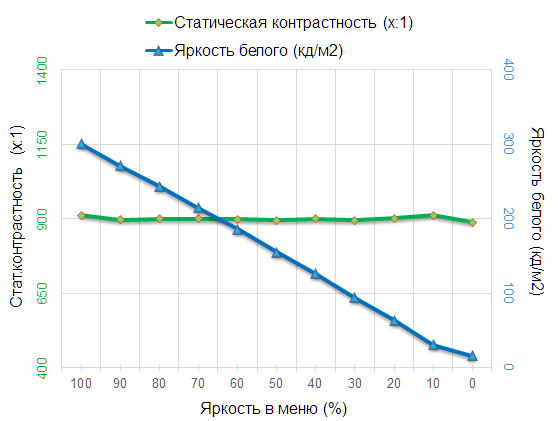
Максимальная яркость на белом поле в центральной точке дисплея составила 301 кд/м2, коэффициент контрастности почти 900:1. Минимальная яркость – 16 кд/м2 . Изменение яркости линейно практически во всём диапазоне.
Из-за используемой связки встроенного и дискретного GPU, а так же некого стечения факторов и обстоятельств – Alienware 15 можно отнести к ноутбукам с проблемной цветопередачей. Главная причина – неотключаемая система Adaptive Brightness, которая, несмотря на своё название, является неким подобием динамической контрастности в настольных мониторах. Из-за этого в зависимости от картинки на экране постоянно меняются гамма-кривые и, соответственно, светлота определённых оттенков и цветов в целом. Откалибровать и настроить дисплей при таком поведении – задача почти невыполнимая.
Автор этого материала потратил пару часов в попытках как-то победить данную особенность работы ноутбука Alienware (хотя он сталкивался с ней же на других ноутбуках от Dell). Но максимум, что получилось сделать, – обезоружить технологию при работе системы от розетки в режиме «Высокая производительность» и исключительно на максимальной яркости работы дисплея. Но даже это – победа на фоне «успехов» многих других пользователей с самыми разными ноутбуками последних 2-3 лет. Проблема масштабная, и на просторах Интернета очень легко найти сотни тем на компьютерных форумах (и не только) по запросу How to disable adaptive brightness и ему подобным.
Как итог всех экспериментов: у нас есть показатели экрана при работе ноутбука от аккумулятора с активной технологией Adaptive Brightness (AB), при работе от розетки на максимальной яркости без воздействия AB и после калибровки дисплея в этом более или менее стабильном состоянии.
Цветовой охват в первых двух случаях одинаков — он составляет 88,8 % sRGB и на 63 % AdobeRGB. Результат хороший. Можно поиграть и поредактировать фотографии на любительском уровне. Но от наших постоянных рекомендаций мы не отказываемся, а потому при желании поработать с цветом мы настольно рекомендуем использовать специально созданный для экрана ноутбука профиль и ПО с поддержкой CMS.
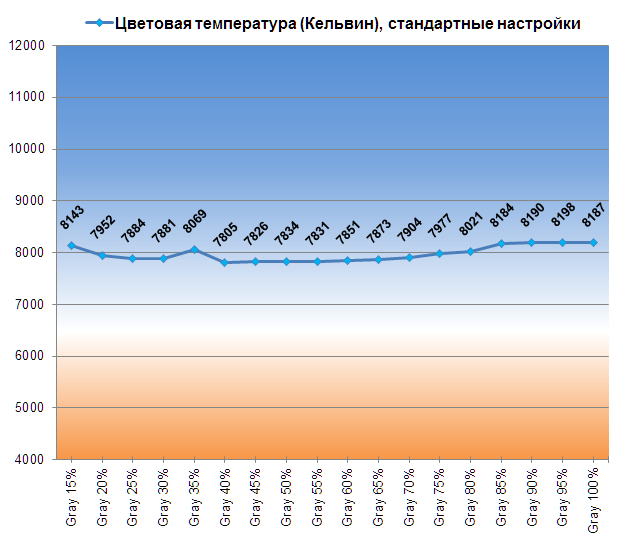
Точка белого настроена плохо, присутствует явный паразитный оттенок. Стабильность цветовой температуры оттенков серого – средняя.
По гамма-кривым прекрасно видно насколько сильно на картинку влияет технология Adaptive Brightness, являющаяся неким аналогом динамической контрастности. Система старается повысить яркость всех светлых оттенков и понизить яркость тёмных. Получается не совсем так, как ей хочется — результаты сильно зависят от того, на каком фоне выводятся цветовые патчи для измерений и какую площадь на общем фоне они занимают. Так что продемонстрированные выше графики – это всего лишь один из многих возможных вариантов.
Результаты Argyll тоже могут сильно меняться, но и одного примера достаточно, чтобы понять насколько всё плохо и откуда растут ноги у плохих градиентов.
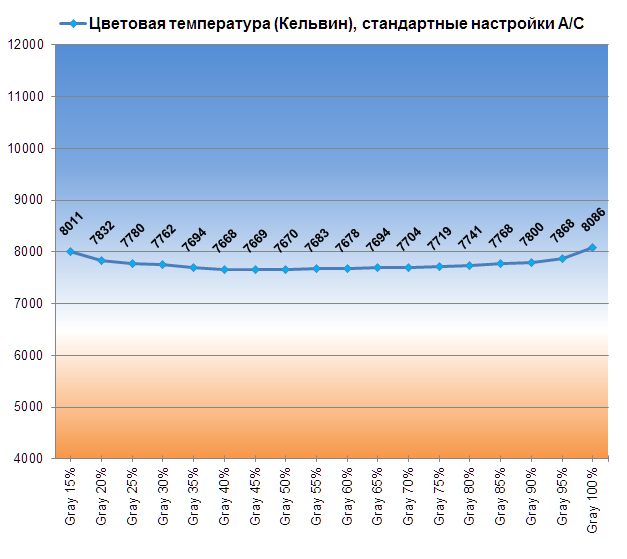
При работе от сети точность настройки точки белого не меняется, а вот стабильность цветовой температуры оттенков серого становится чуть выше, что ожидаемо.
Гамма-кривые совсем иные, теперь многие оттенки темнее, чем должны быть. В целом проблем меньше, но общий результат всё равно не очень.
А вот тест Argyll несколько иного мнения. Среднее отклонение 2,02, а максимальное — 3,81.
Произведённая калибровка позволила повысить цветовой охват до 93,6 % sRGB и 66,2 % AdobeRGB.
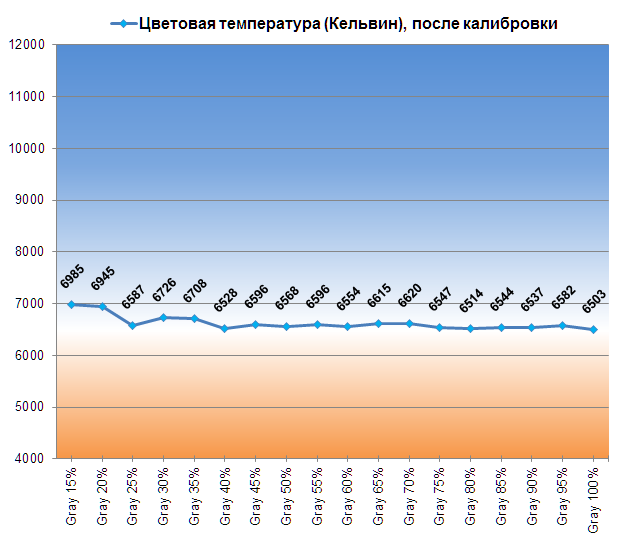
Точка белого пришла в норму, но стабильность оттенков серого выше не стала, да и на градиентах улучшений нами отмечено не было. Стало даже хуже из-за довольно сильных правок в LUT графического ядра.
На гамма-кривых исчезли все проблемы — они легли максимально близко к референсной линии. Максимальная яркость после калибровки, вследствие отсутствия аппаратного управления усилением RGB (как в настольных мониторах), снизилась до 253 кд/м2, а коэффициент контрастности до 750:1. И стоит отдавать себе отчёт, что именно при такой яркости придётся работать после калибровки, если вы не хотите вновь испытать все «прелести» работы Adaptive Brightness. Ну или однажды найдётся-таки общим вселенским разумом способ отключить её полностью и навсегда при любых условиях работы.
Финальные результаты теста Argyll CMS порадуют многих. Теперь программа ориентируется на цветовые возможности установленной матрицы (в пределах её цветового охвата), а не на стандарт sRGB. Среднее отклонение – 0,42, максимальное – 1,39. Но, как вы помните, результаты результатами, а других проблем у экрана Alienware 15 – предостаточно.
Полученный нами ноутбук оффициально поставляется с Windows 8.1 SL x64 и может быть бесплатно обновлен до Windows 10 в схожей редакции.
Список предустановленного ПО включает в себя: игру Dying Light, клиент Steam, антивирус, программный комплекс Alienware для настройки системы, состоящий из четырех отдельных утилит, встроенных в общий интерфейс, а так же прочих четырёх программ для управления, обновления и бэкапа системы. Несмотря на это, ноутбук работает быстро, нагрузка от всего предустановленно ПО минимальна.
А теперь быстро пройдёмся по каждому приложению.
Первая и одна из самых интересных утилит – AlienFX, позволяющая настроить 10-зонную систему подсветки на вкус конечного пользователя. Настроек много, сразу со всем не разобраться, но при желании и необходимости сделать это будет несложно.
Закладка AlienFusion представляет собой надстройку над стандартной схемой управления электропитанием — ничего интересного, знакомые закладки в красивом обрамлении.
Назначить действия на левый блок из пяти дополнительных клавиш можно через Alienware TactX.
В закладке AlienAdrenaline предлагается выбрать приложение и определить действия, которые следует выполнить при его запуске (выбрать одну из схем производительности, определить работу подсветки и так далее). Доступен простой мониторинг загрузки основных компонентов и сети. Присутствует закладка для доступа к настройкам подключаемого к Alienware 15 «графического усилителя».
Для создания резервных копий и восстановления используется программа AlienRespawn. Возможностей минимум, но и их вполне достаточно.
Утилита Killer Network Manager в некоторой степени играет роль файерволла, позволяя блокировать различные соединения, смотреть загрузку сети приложениями и узнавать о подключениях и режимах работы сетевых адаптеров.
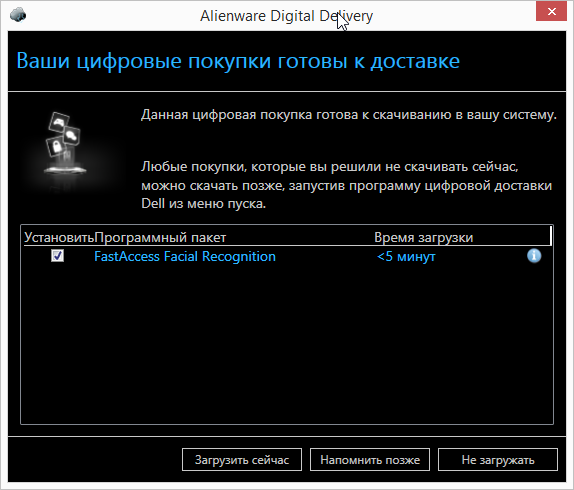
Все осуществлённые цифровые покупки «доставляются» через приложение Alienware Digital Delivery. В нашем случае система предлагала установить якобы приобретённую утилиту для быстрого доступа к системе с помощью идентификации пользователя по лицу. Ну что же, возможно, кому-то это будет интересно.
Проверка обновлений и сканирование системы на ошибки – это можно выполнить через Support Assist. Тут же доступны основные сведения по системе и статус гарантии.
Большой перечень параметров по настройке аудиосистемы представлен в специальном ПО от Creative под названием Sound Blaster Pro Studio. Поиграться и добиться чуть лучшего звукового сопровождения в какой-нибудь игре вполне себе можно.
⇡#Тестирование времени автономной работы
В протестированном ноутбуке использован очень ёмкий аккумулятор, а производитель заявляет для него до 7 часов автономной работы. Посмотрим, насколько это близко к правде.
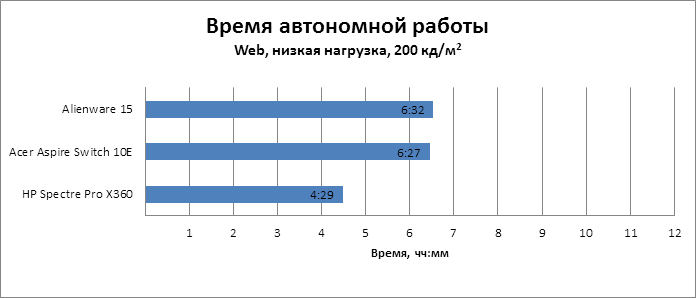
При довольно примитивной нагрузке в виде обновления страницы нашего сайта в браузере Chrome (с выключенными cookies) через каждые 30 секунд и яркости экрана в 200 кд/м2 ноутбук Alienware 15 смог проработать 6 часов и 32 минуты. Ну что же, очень похоже, что производитель не врёт и 7 часов работы действительно возможны. А при печати или чтении с меньшей яркостью, вероятно, можно выжать и все 8-9 часов.
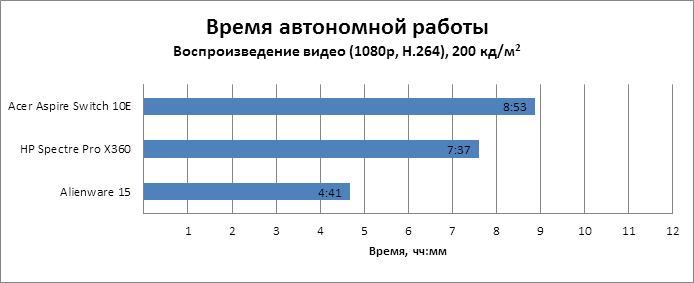
При просмотре Full HD-видео (1080p) с максимальной громкостью и всё тем же уровнем яркости наш подопытный смог проработать 4 часа 41 минуту, теперь уступив всем протестированным до него устройствам. Вот так быстро он свалился с первого места на последнее.
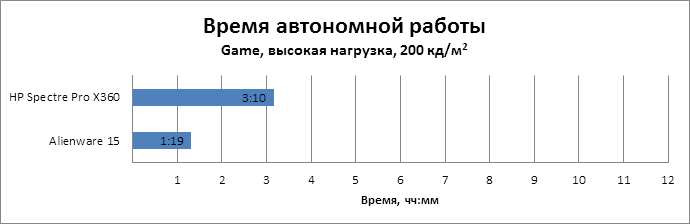
Повторяющаяся тестовая сцена из Tomb Raider при разрешении 1366 × 768 ограничила время работы 1 часом 19 минутами. Высокий уровень производительности и отсутствие тормозов, а расплата за это – столь малое время на поиграть при работе от батареи. Прямо скажем – ожидаемый результат.
Но есть у ноутбука и особенность. При работе от аккумулятора дискретный графический адаптер работает не на максимуме своих возможностей. Даже при установленном режиме «Высокая производительность» и проверке всех возможных параметров, ответственных за скорость и энергосбережение, частота GPU оказывается ниже максимальной на 200-220 МГц, а частота видеопамяти — на 450 МГц (или 1800 МГц эффективной). Таким образом, если исходить из дополнительно проведённых тестов, уровень производительности в 3D-приложениях падает на 20-30 % относительно возможностей ноутбука при работе от розетки. Надеемся, что сделано это не ради лишних 25-30 минут игры. В противном случае – яркий пример того, как делать не стоит. Да и не серьёзно это как-то.
Протестированный ноутбук от компании Dell – Alienware 15 — продемонстрировал, каким должен быть настоящий игровой мобильный компьютер. Проработанный в мелочах дизайн, первоклассные материалы (без дешёвого глянца) и отличная сборка. Довольно тихая и в целом грамотно выполненная система охлаждения, обошедшая в эффективности СО в куда более крупном по габаритам 27-дюймовом моноблоке от конкурирующей в сфере игровых ноутбуков компании. Великое достижение Alienware или крупный провал MSI?
Мы можем высоко оценить качество всех устройств ввода, к которым тем не менее всё же придётся привыкать. 10-зональная система подсветки, включающая в себя рабочую область тачпада – это просто «космос». Производительность системы и возможность её апгрейда (память, второй SSD, замена основного твердотельного накопителя и HDD) впечатляют. Дополняет список достоинств и ёмкий аккумулятор, позволивший ноутбуку проработать при простой нагрузке почти 7 часов, как и заявлено производителем. Среди предустановленного ПО много полезных и удачно выполненных решений, а встроенная акустическая система очень высокого качества приятно нас удивила.
Из минусов устройства, которые были предопределены изначально: высокая стоимость, небольшой выбор конфигураций на российском рынке, большая толщина (но благодаря ей у ноутбука есть много плюсов). А вот что для нас было не столь очевидно – проблемы с дисплеем, а точнее — с его цветопередачей. Виной всему система Adaptive Brightness, негативно влияющая на всё, на что только возможно. Выключить её сложно, но даже когда это удаётся, остаётся достаточно всяких но.
С файлового сервера 3DNews.ru можно скачать цветовой профиль для ноутбука Alienware 15 с Full HD PLS-дисплеем, который мы получили в ходе калибровки.
Достоинства:
- продуманный до мелочей дизайн;
- безупречное качество материалов и сборки;
- высокопроизводительная игровая начинка и возможность частичного апгрейда (RAM, HDD, 2 × SSD в формате M.2);
- 10-зонная настраиваемая система подсветки AlienFX;
- удачно выполненая система охлаждения;
- высокое качество устройств ввода;
- ёмкий аккумулятор и достойное время работы (для данного класса устройства);
- отличный набор разъёмов для подключения;
- очень достойное качество звучания встроенной акустической системы.
Недостатки:
- проблемы с цветопередачей из-за Adaptive Brightness и соответствующие особенности использования;
- высокая цена;